Оновлено квітень 2024: Припиніть отримувати повідомлення про помилки та сповільніть роботу системи за допомогою нашого інструмента оптимізації. Отримайте зараз на посилання
- Завантажити та встановити інструмент для ремонту тут.
- Нехай сканує ваш комп’ютер.
- Тоді інструмент буде ремонт комп'ютера.
Багато художників та графічних дизайнерів люблять використовувати Adobe Illustrator для створення своїх дизайнів, таких як логотипи, ілюстрації та значки. Настає момент, коли для оформлення їх дизайну потрібно додати нові шрифти.
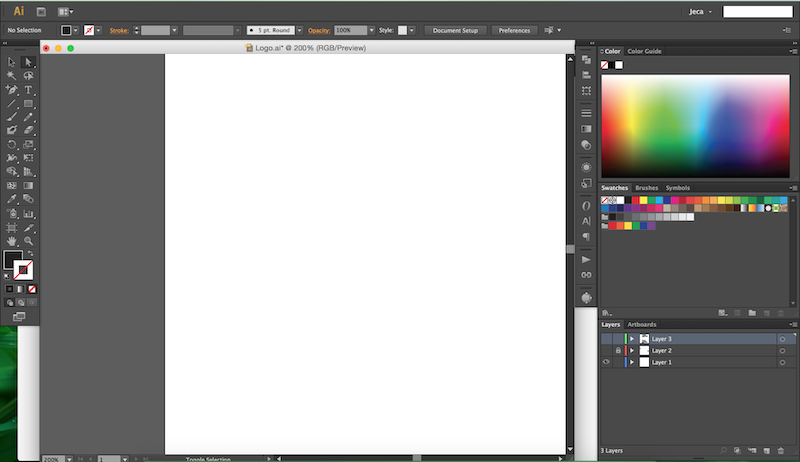
Як додати шрифти до Illustrator? Це так просто, як додавання шрифтів в InDesign?
Додавання шрифтів до Illustrator - це швидко. Ніяких спеціальних знань або багато часу не потрібно.
Ось покрокові вказівки щодо додавання шрифтів в Illustrator.
Як додати шрифти до Illustrator на комп’ютерах з Windows 10
Оновлення квітня 2024 року:
Тепер за допомогою цього інструменту можна запобігти проблемам з ПК, наприклад, захистити вас від втрати файлів та шкідливого програмного забезпечення. Крім того, це чудовий спосіб оптимізувати комп’ютер для максимальної продуктивності. Програма з легкістю виправляє поширені помилки, які можуть виникати в системах Windows - не потрібно кількох годин усунення несправностей, коли у вас під рукою ідеальне рішення:
- Крок 1: Завантажте інструмент для ремонту та оптимізації ПК (Windows 10, 8, 7, XP, Vista - Microsoft Gold Certified).
- Крок 2: натисніть кнопку "Нач.скан»Щоб знайти проблеми з реєстром Windows, які можуть викликати проблеми з ПК.
- Крок 3: натисніть кнопку "Ремонт всеЩоб виправити всі питання.
Додавання нових шрифтів до Adobe Illustrator здійснюється через операційну систему комп’ютера, а не через Illustrator. Перевага цього полягає в тому, що він підтримує центральне сховище встановлених шрифтів, до якого мають доступ усі програми на комп'ютері, замість того, щоб вести окремі сховища.
Спочатку завантажте нову колекцію шрифтів на жорсткий диск. Швидкий пошук Google знаходить тисячі безкоштовних колекцій в Інтернеті, а також багато спеціалізованих веб-сайтів із професійними шрифтами. Більшість цих шрифтів мають формат стисненого файлу, тому спочатку потрібно їх розпакувати (або «розпакувати»).
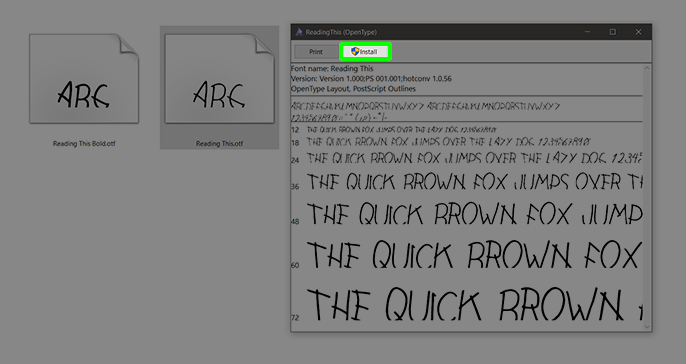
Якщо ви використовуєте Windows, ви можете натиснути Ctrl + клацнути, щоб вибрати кілька файлів шрифтів. Потім клацніть правою кнопкою миші та виберіть Встановити. Шрифти автоматично додаються до вашої бібліотеки шрифтів, і Illustrator розпізнає їх під час наступного використання програми. Тим часом користувачі Mac можуть копіювати завантажені файли шрифтів до своєї папки Fonts, розташованої за адресою / Users / / Library / Fonts.
Нарешті, запустіть Illustrator і натисніть T, щоб вибрати інструмент для тексту. Потім клацніть і перетягніть на монтажній області, щоб намалювати нове текстове поле. На верхній панелі параметрів ви побачите спадне меню Символ із повним списком встановлених шрифтів в алфавітному порядку. Ви також можете отримати доступ до цих шрифтів, вибравши Тип> Шрифт у верхній панелі меню. Клацніть на ваш новий шрифт і починайте друкувати.
Тепер ви можете знову відкрити Adobe Illustrator для перегляду та використовуйте щойно встановлений шрифт. Сподіваємось, наведений вище покроковий посібник допоможе вам легко додати шрифти до Illustrator та створити ще більш привабливий дизайн.
Порада експерта: Цей інструмент відновлення сканує репозиторії та замінює пошкоджені чи відсутні файли, якщо жоден із цих методів не спрацював. Він добре працює в більшості випадків, коли проблема пов’язана з пошкодженням системи. Цей інструмент також оптимізує вашу систему для максимальної продуктивності. Його можна завантажити за Натиснувши тут

CCNA, веб-розробник, засіб виправлення неполадок ПК
Я комп'ютерний ентузіаст і практикуючий ІТ-фахівець. У мене багаторічний досвід роботи у комп'ютерному програмуванні, усуненні несправностей апаратного забезпечення та ремонту. Я спеціалізуюся на веб-розробці та проектуванні баз даних. У мене також є сертифікація CCNA для проектування мережі та усунення несправностей.

